لا تعمل Apple Music على نظام iOS 11 / iOS 12؟ فيما يلي حلول سهلة.
"تطبيق Apple Music لا يعمل الآن بعد أن قمت بتحديث جهاز iPhone 7s على نظام التشغيل iOS 11. لا يمكنني فتحه لتشغيل أي أغنية. أي اقتراح حول كيفية حل هذه المشكلة؟ "
يستخدم أكثر من 40 مليون معجب ، Apple Music هوبلا شك واحدة من أكثر تطبيقات الموسيقى شعبية في العالم. لكن هذه الحقيقة لا تجعلها الأفضل بالضرورة. الحقيقة هي أنه يمكن أن يكون مشكلة مرة واحدة في حين. أبلغ مؤخرًا مستخدمي iPhone X / 8/8 Plus / 7/7 Plus / 6 / 6s / 6s Plus / 5s / SE أو iPad أو iPod عن المشكلات التي واجهوها في استخدام Apple Music بعد تحديث أجهزتهم إلى iOS 11 أو الأحدث iOS 12. من بين مشكلات Apple Music هذه ، فإن Apple Music لا يعمل بعد تحديث iOS 12.2 / 12.1 / 12/11 هو أحد هذه المشاكل ، إلى جانب تجميد Apple Music ومحطات الراديو التي لا تعمل وتعطل Apple Music في iOS 12/11 وما إلى ذلك إذا كنت قد أزعجت من أي وقت مضى بسبب المشاكل المذكورة أعلاه وكذلك غيرها ، قد تساعدك هذه المقالة في العثور على الحلول السهلة.
تم الإبلاغ عن مشاكل Apple Music بشكل متكرر على iOS 12/11 iPhone / iPad / iPod Touch
- 1. غير قادر على تسجيل الدخول إلى Apple Music ؛
- 2. Apple Music غير قادر على مزامنة قائمة التشغيل ؛
- 3. لا تعمل محطات راديو Apple الموسيقية ؛
- 4. Apple Music تعطل أو لا تستجيب ؛
- 5. عناصر Apple Music غير متوفرة ؛
- 6. لن تلعب Apple Music على جهاز iPhone / iPad ؛
- 7. لن يتم فتح Apple Music على iPhone X / XR / XS / 8/7 / 6s / 6 ؛
- 8. Apple Music لا تقوم بتنزيل الأغاني.
الحيل لإصلاح Apple Music Crashing / Not Play بعد تحديث iOS 12/11
عندما لا تعمل Apple Music على iPhone / iPad / iPod بعد التحديث إلى iOS 11/12 ، جرّب الحيل التالية لحل المشكلات.
1. أعد تشغيل Apple Music. اضغط مرتين على زر الصفحة الرئيسية ، واسحب إلى Apple Music لإغلاقه. ثم اضغط لإعادة تشغيله.
2. أعد تشغيل جهاز iPhone / iPad / iPod. اضغط مع الاستمرار على الطاقة (السكون / الاستيقاظ)زر لبضع ثوان ، حرك الشريط عند ظهوره لإيقاف تشغيل الجهاز. ثم اضغط مع الاستمرار على زر الطاقة مرة أخرى واتركها حتى ترى شعار Apple.
3. إعادة تعيين إعداد الشبكة الخاصة بك. انتقل إلى إعدادات >> عام >> إعادة تعيين >> إعادة تعيين إعدادات الشبكة.
4. قم بتشغيل Apple Music بطريقة مختلفة. اذهب إلى الإعدادات >> الموسيقى >> انضم إلى Apple Music.
5. تسجيل الدخول وفي حساب iCloud. انتقل إلى الإعدادات >> الموسيقى ، وقم بإيقاف تشغيل Apple Music. اذهب إلى الإعدادات >> iCloud ، وقم بتسجيل الدخول إلى حساب iCloud.
6. فرض إعادة تشغيل جهازك. اضغط باستمرار على Sleep / Wake (زر خفض الصوت إذا كان iPhone 7/7 Plus أو أعلى) والزر الرئيسي في نفس الوقت حتى ترى شعار Apple
إصلاح مشكلات موسيقى Apple على نظام iOS 12/11 باستخدام Tenorshare ReiBoot
عندما لا تزال جميع الحلول المذكورة أعلاه تفشل في القتلمن مشكلة Apple Music ، قد تفكر في إصلاح iOS 11 على iPhone / iPad / iPod. https://www.tenorshare.com/products/reiboot.html هو أداة قوية تساعد على استعادة iDevices دون استخدام iTunes أو التسبب في أي مشكلات أو فقدان للبيانات.
الخطوة 1: قم بتوصيل جهازك بـ Tenorshare ReiBoot. انقر فوق "إصلاح الكل iOS Stuck" ، ثم "Fix Now".

الخطوة 2: عندما ترى الواجهة أدناه ، انقر فوق "تنزيل" لتنزيل البرنامج الثابت لنظام التشغيل iOS الذي يناسبك. بدلاً من ذلك ، يمكنك تحديد البرامج الثابتة الموجودة بالفعل على جهاز الكمبيوتر الخاص بك عن طريق النقر فوق "تحديد".

الخطوة 3: بعد انتهاء التنزيل ، يمكنك النقر فوق "بدء الإصلاح" لبدء إصلاح نظام التشغيل iOS 11. عند اكتمال الإصلاح ، تمت استعادة iDevices بنجاح.
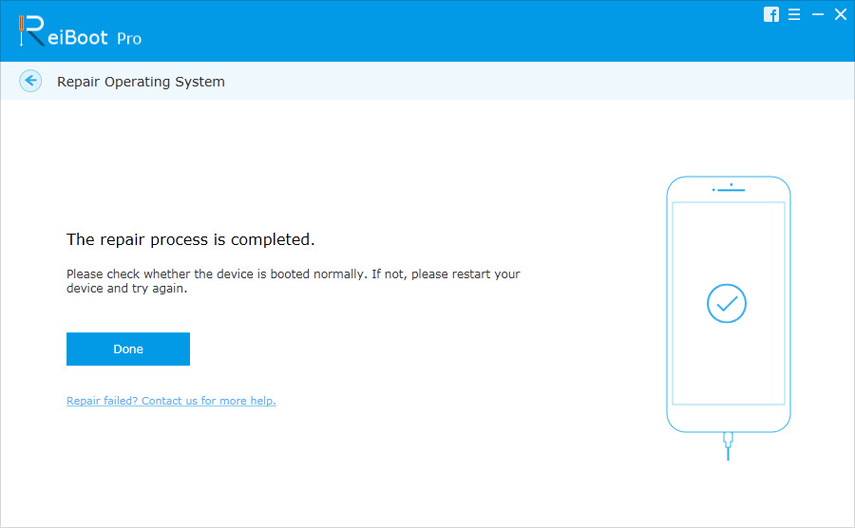
ملخص
على الرغم من أن Apple Music لا يعمل بعد نظام التشغيل iOSيحدّث تحديث 12/11 مزاجك حقًا للاستمتاع بالموسيقى ، فهو بعيد عن نهاية العالم ، والآن بعد أن تعلمت بعض الحيل المفيدة لحل المشكلة. حتى إذا كانت لا تعمل ، يمكنك إصلاح نظام التشغيل iOS 11 الموجود عن طريق اللجوء إلى Tenorshare ReiBoot للحصول على المساعدة. أفضل شيء في Tenorshare ReiBoot هو أن إصلاح iOS 11 مع هذا البرنامج لن يتسبب في توقف أجهزتك أو فقدان أي من ملفاتك.


![[أعلى 11 إصلاحات] iPhone يعتقد أن سماعة رأس في](/images/iphone-tips/top-11-fixes-iphone-thinks-headphone-are-in.jpg)






